目次
ドメインとは
ドメインがよく例えられるのがインターネット上の住所です。ホームページやブログを作成し公開する際、他の方にアクセスしてもらうために必要となるものになります。
ドメインの取得方法
ドメインを取得する方法は色々ありますが、今回はお名前.comでドメインを取得したいと思います。興味がある方は下のリンクからご覧ください。
アクセスすると以下のような画面が出てくると思います。検索部分に自分が登録したいものを入力し検索します。
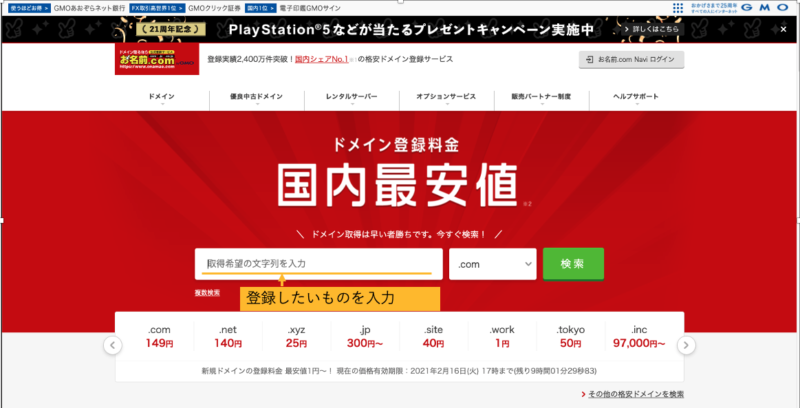
選択可能なドメインを選びます。たくさん種類があるので選ぶのに困ると思います。実際はどうかわかりませんがよく聞く.comとかの方が.workより検索されやすいという噂もあるみたいです。なので、ブログ等でアクセスしてもらいたいのであれば多少料金がかかっても.comを選択し、練習やあくまで検索されやすさを求めないのであれば料金の安さで選んでもいいかもしれません。
希望のドメインの選択が完了したら、料金確認へ進むを選択します。
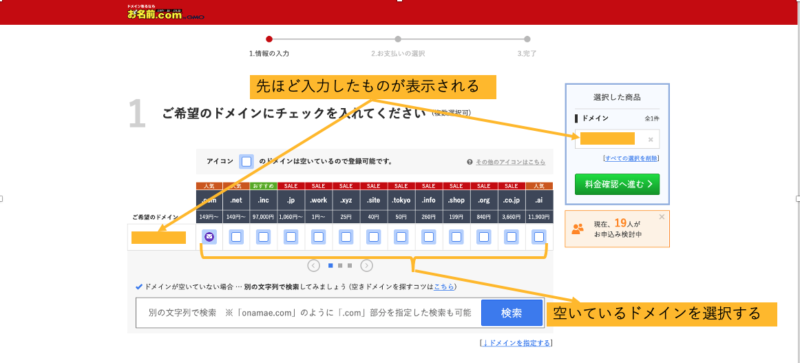
注意:上記に記載されている値段は一年目になるため、継続して使用する際には2点目以降の値段も確認しましょう。 (方法は、補足:料金の確認方法に記載)
次のページにいくとサーバの選択画面が出ます。今回はあくまでドメインの選択が目的なのでこちらは利用しないを選択します。ただし、サーバ契約することでドメイン更新料金がかからない等の割引がある(2021年1月時点)みたいなので、ご興味がある方は検討してみてはいかがでしょうか。
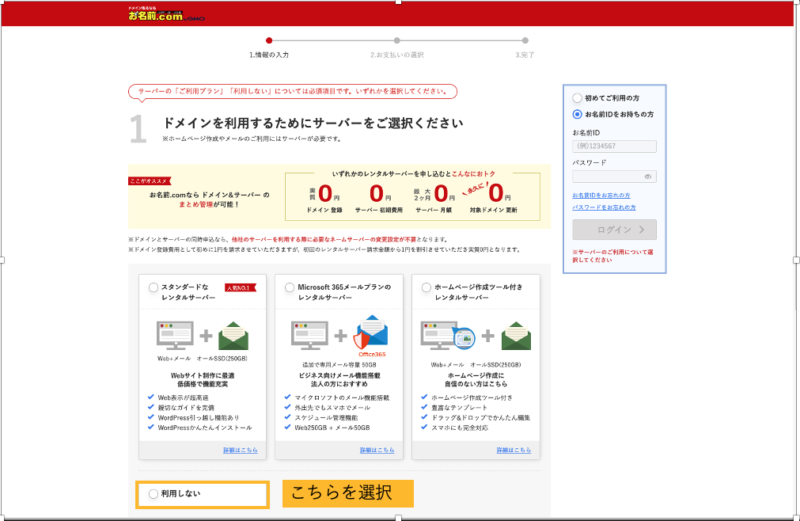
登録期間を設定します。毎年更新も可能なので、最初は1年でも更新し続ければ継続して使用できます。また、オプションにあるwhois情報とはドメインは持ち主を明確にする必要があるという決まりがあり、何かトラブル等が発生した際に連絡するために用いられます。プライバシーの観点で公開されたくないといったことに対応するために情報公開代行があり、表示する宛先をお名前.comの方で代行してもらえます。さらに、問い合わせが来た際に内容を受け取れるようにするのが転送オプションになります。その後、初めての場合は初めてのご利用の方を選択し、もしくは、既にアカウントがあればIDとパスワードを入力し次へ進む。
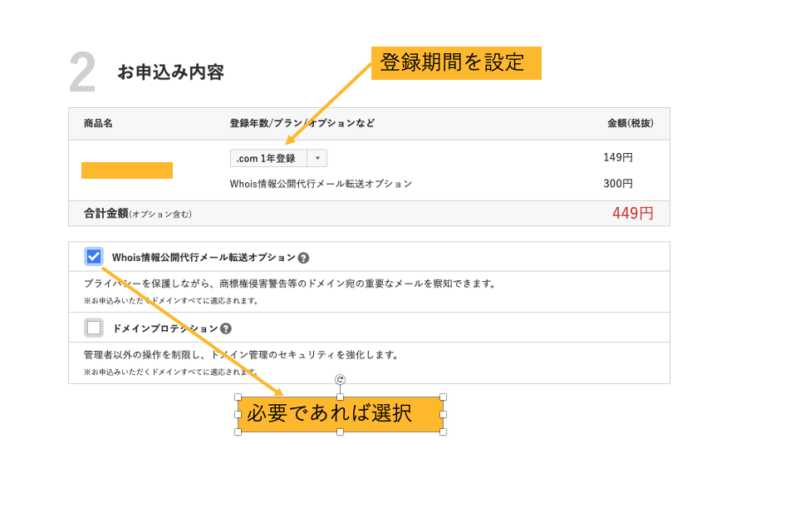
初めてであれば、以下の画面が表示されると思いますので、情報を入力し次へ進むを選択する。
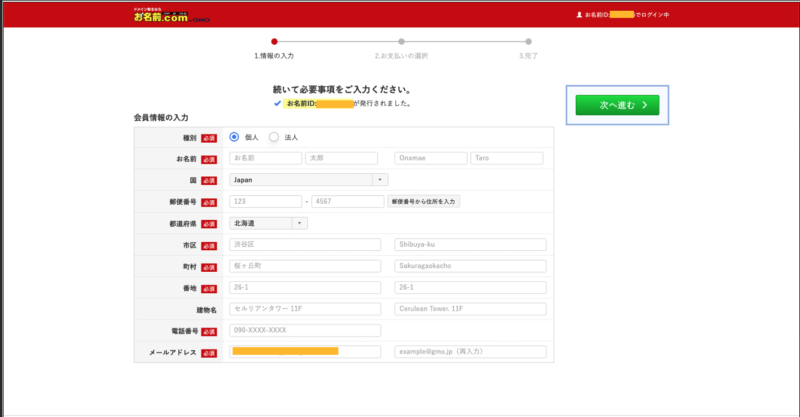
支払いに必要な情報を入力し、次へ進む。

しばらく待つと完了する。
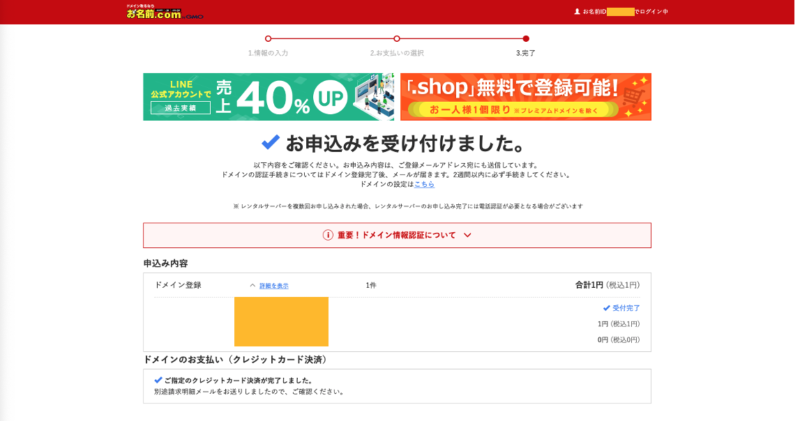
以上がドメインの取得方法になります。少しでもご参考になればと思います。
補足:料金の確認方法
お名前.comにアクセスし、ドメインの中の料金一覧を選択する。
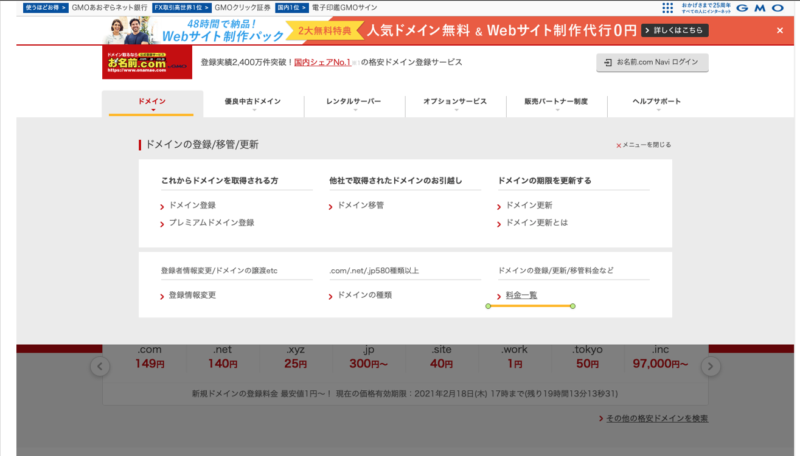
以下のページが表示され2年目以降の料金が確認できる。
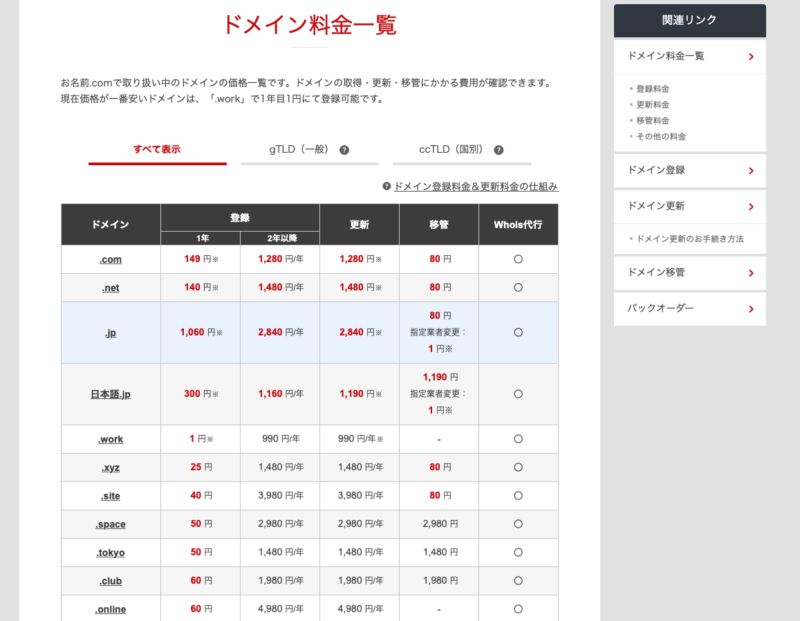




コメント